Pārlūkojot mapes struktūru savā Windows sistēmas diskā, iespējams, esat domājis, kāpēc jūsu System32 mape ir pārāk liela datorā ar operētājsistēmu Windows 11/10. Ja jums ir šāds jautājums, šī ziņa jums noteikti palīdzēs. 
The System32 mape ir ļoti svarīgs jūsu datora direktorijs, kurā ir būtiski sistēmas faili un bibliotēkas, kas nepieciešamas, lai jūsu dators darbotos pareizi. Tajā ir dažas diezgan kritiskas apakšmapes. Piemēram, Regback mapē ir reģistra dublējums, savukārt sistēmas profils mape ir sistēmas konta veidne vai konfigurācija. Tāpat jums ir a Šoferi mape, kurā tiek saglabāta visu draiveru konfigurācija un a BCD veidne failu, kas ietver Windows sāknēšanas pārvaldnieka iestatījumus un ir noderīgs, ja nepieciešams labot BCD.
System32 mape ir pārāk liela operētājsistēmā Windows 11/10
Galvenās System32 mapes apakšmapes, kas parasti aizņem pietiekami daudz vietas, ir DriverStore, FileRepository, Config, draiveri, winevt, catroot, žurnālfaili utt. Šeit ir vairāk par katru mapi.
1] DriverStore, Drivers un DriverState
Šajās trīs mapēs ir visi faili, kas saistīti ar draiveri. Parasti mapē Draiveri atrodas .sys faili, kas darbojas kā ierīces draivera faili dažādiem datora komponentiem. No otras puses, mapē DriverStore tiek saglabāti .inf faili, kas tiek izmantoti draivera instalēšanai, ja nepieciešams.
malwarebytes atbalsta rīks
2] FileRepository
FileRepository ir direktorijs, kas atrodas sistēmā Windows un ir paredzēts draiveru pakotņu glabāšanai no trešo pušu avotiem un oriģinālā aprīkojuma ražotājiem (OEM). Pirms to instalēšanas šie draiveri tiek ievietoti šajā konkrētajā direktorijā.
3] Winevt
Windows mape Winevt ir vieta, kur tiek glabāti notikumu žurnāli. Winevt nozīmē Windows notikumi. Šajā mapē ir apakšmape Žurnāli, kurā ir šie notikumu žurnāli. Šie žurnāli ir detalizēti ieraksti par to, kas notiek jūsu datorā, tostarp regulāri atjauninājumi, brīdinājumi un visas problēmas, par kurām ziņo sistēma Windows vai jūsu instalētās programmas.
4] Konfig
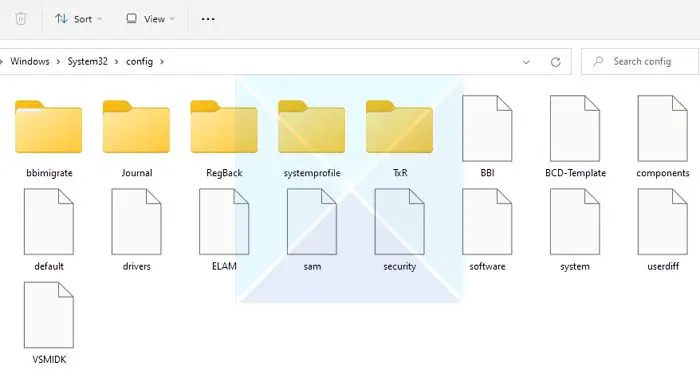
Iekšpusē ir mape System32/Config ar būtiskiem konfigurācijas failiem, kas ir ļoti svarīgi, lai Windows palaistu un darbotos pareizi. Tādējādi visas izmaiņas System32 vai tās mapē Config var novest pie tā, ka dators nedarbosies.
Konfigurācijas fails atrodas System 32 direktorijā. Tajā ir svarīgi konfigurācijas faili, kas nepieciešami Windows pareizai startēšanai un darbībai. Šajos konfigurācijas failos tiek glabāti sistēmas iestatījumi un reģistra stropi vai datu bāzes, kas satur informāciju par programmatūru, aparatūru, lietotāju profiliem vai citus ar sistēmu saistītus datus.
Mapē System32/Config ir tādi komponenti kā:
- Drošība: Tajā ir ietverta drošības informācija, piemēram, lietotāja atļauja un šifrēšanas atslēgas.
- Programmatūra: Tajā ir ietverta informācija par sistēmas iestatījumiem, preferencēm un instalēto programmatūru.
- Sistēma: Šajā failā ir informācija par ierīces konfigurāciju, operētājsistēmas iestatījumiem un aparatūras konfigurācijām.
- Noklusējums: Šis fails kalpo kā veidne lietotāju profilu izveidei.
Visi šie iepriekš minētie faili nodrošina pareizu Windows darbību. Ja kāds no šiem failiem tiek izdzēsts vai bojāts, tas var izraisīt sistēmas nestabilitāti, kabīnes problēmas utt.
System32/Config mapes lieluma palielināšanās iemesli
No visām System32 mapēm mapes DriverStore un Config galvenokārt ir atbildīgas par palielināto izmēru. Šeit ir saraksts ar iemesliem, kāpēc mape Config turpina augt.
a) Sistēmas un lietojumprogrammu failu uzkrāšana
Izmantojot datoru, sistēma Windows laika gaitā uzkrāj daudzus sistēmas un lietojumprogrammu failus, piemēram, reģistra iestatījumi, kas glabā konfigurācijas iestatījumus operētājsistēmai Windows un instalētajai programmatūrai. Laika gaitā jūs veicat izmaiņas sistēmā vai veicat atjauninājumus. Šīs darbības var uzkrāt datus, kurus var izmantot vai neizmantot. Rezultātā tas palielina System32/Config faila lielumu.
b) Programmatūras instalēšana un atinstalēšana
kā pārbaudīt datora darbību žurnālu
Lietojot datoru, ir normāli, ka lietotājs instalē un atinstalē dažādas lietojumprogrammas. Tomēr šī prakse palielina arī System32 mapes lielumu. Programmu instalēšanas vai atinstalēšanas laikā sistēma Windows saglabā dažādus programmu datus, palielinot konfigurācijas mapes lielumu.
c) Dublējuma failu izveide un uzglabāšana
Veidojot krātuves vai dublējuma faili vai reģistra dublējums arī palielina System32 faila lielumu, jo tie tiek saglabāti jūsu System32/Config mapi. Lai to risinātu, jums regulāri jāveic tīrīšana.
d) Windows ģenerētie reģistrēšanas un diagnostikas dati
Dažas lietojumprogrammas un Windows sistēmas komponenti ģenerē žurnālus, lai reģistrētu notikumus, kļūdas un citas darbības. Šie žurnāli bieži tiek glabāti System32/Config vai citas apakšmapes. Rezultātā tas palielina System32 mapi, un jums laiku pa laikam ir jāiztīra faili, lai samazinātu tās lielumu.
Ko darīt, ja System32 mape ir pārāk liela?
1] Izmantojiet Disk Analyzer programmatūru
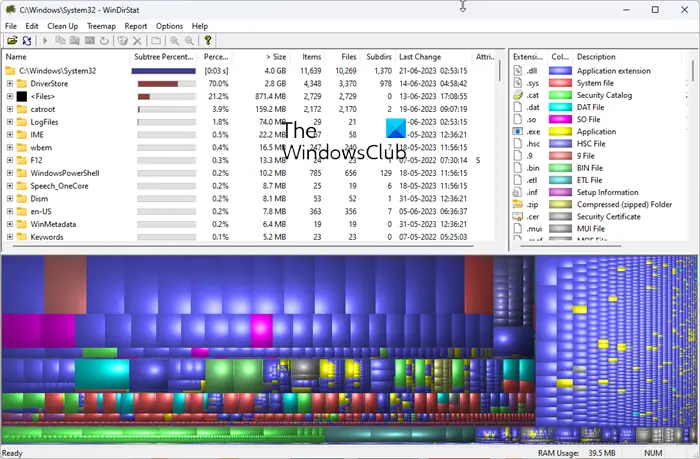
Lieto bezmaksas diska analizatora programmatūra patīk WinDirStat kas analizē diska vietu datorsistēmā un parāda failu, mapju un apakšmapju koka skatu, kā arī to izmērus. Tas ļaus jums vieglāk uzzināt, kuri faili un mapes mapē System32 aizņem visvairāk vietas jūsu C diskdzinī. Kā redzat, diska vietu parasti patērē mapes DriverStore vai Config.
2] Cleanup DriverStore mape
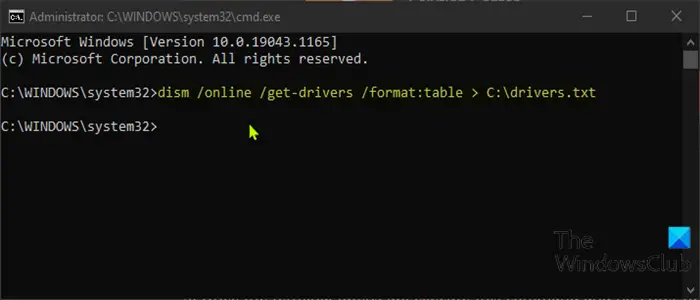
vai es joprojām varu lejupielādēt picasa
Draiveru veikals ir uzticama trešo pušu draiveru pakotņu, kā arī vietējo ierīču draiveru kolekcija, kas tiek piegādāta kopā ar sistēmu, kas tiek uzturēta drošā vietā vietējā cietajā diskā. Pirms draivera instalēšanas tas vispirms jāievada draiveru veikalā, kas atrodas zem C:\Windows\System32\DriverStore\FileRepository . Visi faili, kas atrodas draivera pakotnē, tiek uzskatīti par būtiskiem ierīces instalēšanai. Izpildiet šo ziņu, lai droši iztīriet mapi DriverStore .
Vai man vajadzētu izdzēst failus tieši no mapes SYSTEM32?
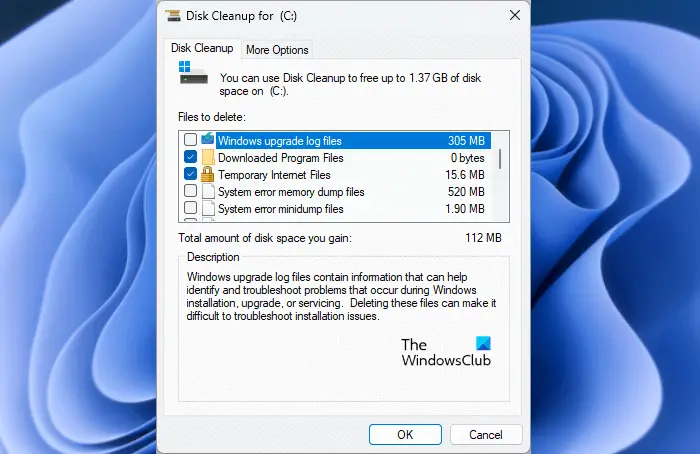
Pareizā rīcība ir nekad neizdzēsiet kaut ko tieši no System32 mapes. Ja šajā mapē kaut kas aizņem daudz vietas diskā, labākais veids ir to izmantot Diska tīrīšanas rīks vai Uzglabāšanas sajūta .
Windows instalētāja pakalpojuma drošais režīms
PADOMS: Šī ziņa jums palīdzēs, ja jūsu Windows mape ir pārāk liela .
Šeit ir saraksts ar piesardzības pasākumiem un paraugpraksi, lai pārvaldītu System32 mapes lielumu.
A] Esiet piesardzīgs, dzēšot failus no mapes SYSTEM32
Esiet piesardzīgs, dzēšot failus System32 mapē. Jūs nevēlaties dzēst nekādus svarīgus failus vai mapes, kas var izraisīt datora darbības traucējumus. Jums ir jāizdzēš tikai tie faili vai mapes, par kuriem jūs pilnībā zināt. Jebkurā gadījumā jums jāzina, ka vairumā gadījumu sistēma Windows neļaus dzēst sistēmai kritiskos failus, un jūs redzēsit Pieeja noliegta ziņa.
B] Pirms izmaiņu veikšanas izveidojiet dublējumus
Ikreiz, kad maināt System32 mapi, izveidojiet pareizu svarīgo failu dublējumu. Tātad, ja jūsu dators nedarbojas, jums vienmēr būs piekļuve saviem failiem. Varat arī izveidot sistēmas atjaunošanas punktu.
C] Regulāri uzturiet un uzraugiet mapi SYSTEM32
Jums arī regulāri jāuztur un jāuzrauga mape System32, lai baudītu labāku sistēmas stabilitāti, drošību vai failu integritāti. Lai to izdarītu, varat apsvērt konfigurācijas failu dublēšanu, failu integritātes uzraudzību, atjaunināšanu un ļaunprātīgas programmatūras skenēšanu, diska tīrīšanu un daudz ko citu.
D] Atjauniniet operētājsistēmu un programmatūru
Visbeidzot, vienmēr atjauniniet savu Windows un citas lietojumprogrammas. Tas nodrošinātu, ka jūsu sistēmai ir jaunākie drošības atjauninājumi un tā ir aizsargāta pret jaunākajiem uzlaušanas gadījumiem, ļaunprātīgu programmatūru vai Trojas zirgiem. Turklāt tas palīdz uzlabot datora vispārējo veiktspēju.
Regulāri veiciet diska tīrīšanu, lai pārvaldītu un uzturētu mapes optimālo izmēru.
Vispārīgi padomi, kā atbrīvot vairāk vietas diskā:
- Skrien cleanmgr /sageset:1 . Jūs redzēsit vairāk tīrīšanas iespēju
- Noņemt iepriekšējās Windows instalācijas / Windows.old
- Lieciet diska tīrīšanas rīkam izdzēst VISUS pagaidu failus, tostarp tos, kas izveidoti pēdējo 7 dienu laikā .
- Dzēsiet iepriekšējos sistēmas attēlus un dublējumkopijas .
- Izdzēsiet mapes $Windows.~BT un $Windows.~WS .

![Tālummaiņas spraudnis nedarbojas programmā Outlook [Labot]](https://prankmike.com/img/outlook/CF/zoom-plugin-is-not-working-in-outlook-fix-1.webp)













